
Procedura testowa
Monitor przed każdym testem, po zmianie ustawień, został rozgrzany pracując przynajmniej godzinę w przeróżny sposób (głównie grając w Doom Ethernal, gdzie szybkość matrycy znacznie ułatwia starcia na najwyższym poziomie trudności!). Testy wykonaliśmy przy użyciu kolorymetru X-Rite i1display Pro w połączeniu z aplikacją DisplayCAL. Karta graficzna użyta do testów to Nvidia RTX 2070. Do komunikacji użyliśmy dołączonego z monitorem przewodu HDMI. Monitor w systemie został ustawiony na najwyższą możliwą dla niego, 8-bitową przestrzeń barw RGB. Poniżej ustawienia domyślne, z jakimi pracuje monitor zaraz po wyjęciu z opakowania.
HP X27i – ustawienia fabryczne (domyślne)
| Jasność: | 90 |
| Kontrast: | 80 |
| Ostrość: | 4/7 |
| Profil: | Użytkownika (kolory 255/255/255) |
| Czas reakcji: | 1/5 |
| Głębia czerni: | Wyłączona |
| Dynamiczny kontrast: | Wyłączony |
Pomiary przed kalibracją
Zanim sprawdziliśmy, na co tak naprawdę stać testowany monitor, postanowiliśmy sprawdzić wszystkie tryby, które przygotował producent. Monitor nie posiada możliwości regulacji gamma, zatem jesteśmy zdani na właśnie te ustawienia. Zacznijmy jednak od tego, co oferuje bez kalibracji w trybie użytkownika na ustawieniach, jakie widać w powyższej tabelce.
HP X27i – pomiary dla profilu domyślnego
| Jasność maksymalna: | 283,6 cd/m2 |
| Luminacja czerni: | 0,226 cd/m2 |
| Kontrast: | 1255:1 |
| Gamma: | 2,04 |
| Punkt bieli: | 6334 K |
| Średnia deltaE: | 2,06 |
To, co zaskakuje najbardziej, to znacznie wyższy kontrast od tego, który producent reklamował – ponad 1250:1 to wynik dla klasę wyżej wycenianych monitorów IPS! Z drugiej strony, mimo ustawienia 90% jasności uzyskaliśmy poniżej 300 cd/m2 – wyraźnie niżej, niż byśmy tego oczekiwali. Temperatura bieli 6300 K skłania się nieznacznie w stronę ciepłych barw. DeltaE kolorów na poziomie 2 to już całkiem dobry wynik dla nieskalibrowanego monitora, choć minimalnie przekracza przyjęte normy. A jak wyglądają pozostałe profile (nadal bez ruszania jasności i kontrastu)? Poniższa tabelka przedstawia pomiary trzech podstawowych profili:
HP X27i – pomiary profili podstawowych
| Pomiar\Profil | Ciepły | Naturalny | Zimny |
| Jasność maksymalna: | 251,2 cd/m2 | 274,0 cd/m2 | 213,2 cd/m2 |
| Luminacja czerni: | 0,229 cd/m2 | 0,230 cd/m2 | 0,231 cd/m2 |
| Kontrast: | 1100:1 | 1190:1 | 924:1 |
| Gamma: | 2.03 | 2.01 | 2.04 |
| Punkt bieli: | 5033 K | 6579 K | 9520 K |
| Średnia ΔE*00: | 1.16 | 1.56 | 2.35 |
Okazuje się, że część przygotowanych profili osiąga znacznie lepsze parametry, niż tryb domyślny. Najlepsze odwzorowanie barw uzyskamy w profilu ciepłym, choć tu biel na poziomie 5000 K jest faktycznie ciepła, ale maksymalna jasność o blisko 100 cd/m2 odstaje od nominalnej. Profil naturalny niemal idealnie wstrzelił się w 6500 K, a przy tym oferuje lepsze odwzorowanie od domyślnych ustawień, a do tego jest nieco jaśniejszy od profilu ciepłego. Ostatni z podstawowych profili nazwano „zimnym” i taki dokładnie jest – temperatura 9500 K idealnie to oddaje. Niestety zarówno maksymalna jasność, jak i odwzorowanie kolorów, drastycznie spadły. Obraz w tym profilu jest nieco bardziej „matowy”.
HP nie poprzestało na tylko trzech profilach, które można spotkać w większości monitorów. Zgodnie z obecnym trendem, zaproponowało też szereg dodatkowych, dedykowanych profili, w tym oczywiście jeden dla graczy.
Z powyższego wynika, że najlepszym wyborem będzie naturalnie profil naturalny ;) Ale czy na pewno? Zobaczmy, co oferują dodatkowe profile opracowane przez HP (tu również nie zmienialiśmy żadnych innych ustawień obrazu).
HP X27i – pomiary profili dodatkowych
| Pomiar\Profil | Low Blue Light | Night | Reading | HP Enhance+ | Gaming | Movie | Photo |
| Jasność maksymalna: | 230,9 cd/m2 | 163,6 cd/m2 | 193,2 cd/m2 | 272,2 cd/m2 | 280,0 cd/m2 | 206,0 cd/m2 | 350,2 cd/m2 |
| Luminacja czerni: | 0,230 cd/m2 | 0,230 cd/m2 | 0,192 cd/m2 | 0,229 cd/m2 | 0,229 cd/m2 | 0,201 cd/m2 | 0,306 cd/m2 |
| Kontrast: | 1003:1 | 711:1 | 1004:1 | 1187:1 | 1221:1 | 1025:1 | 1145:1 |
| Gamma: | 2.03 | 2.07 | 2.03 | 2.00 | 1.99 | 2.03 | 2.01 |
| Punkt bieli: | 4724 K | 2900 K | 4721 K | 6569 K | 6394 K | 6558 K | 6614 K |
| Średnia ΔE*00: | 1.43 | 4.16 | 1.45 | 1.63 | 1.21 | 1.67 | 1.64 |
Najbardziej pozytywnie wyróżnia się profil „Gaming” – co cieszy w monitorze dedykowanym dla graczy :) Odwzorowanie kolorów już mieści się w przyjętych normach (nominalnych). Co prawda nadal jasność nie przekracza 300 nit, ale za to temperatura bieli wypada całkiem dobrze. Kolejne dwa pozytywnie wyróżniające się profile to te dbające o nasze oczy – profil z redukcją niebieskiego światła oraz ten do czytania. Oba oferują bardzo podobne odwzorowanie kolorów (jakże istotne podczas lektury), oraz niemalże identyczną temperaturę bieli (zdecydowanie ciepłą). Profil do czytania jest jednak o 30 nit mniej jasny.
Zaskakujące, że przygotowane przez producenta profile faktycznie poprawiają jakość obrazu – nieczęsto taki widok się zdarza!
Kolejne trzy niemalże bliźniacze profile to HP Enhance +, Movie i Photo. Wszystkie oferują nieco tylko wyższy, niż normy nominalne błąd w odwzorowaniu barw, oraz temperaturę bieli minimalnie ponad 6500 K. To, co je od siebie znacząco odróżnia, to jasność, co wynika jednak tylko z ustawienia w profilu „zdjęciowym” jasności na 100%, a w profilu „filmowym” na 75%. Dodatkowo należy jeszcze zaznaczyć, że profil HP Enhance+ posiada 3 warianty ostrości – i głównie to go wyróżnia od reszty profili – znacząco podbija ostrość obrazu.
Profil HP Enhance+ znacząco zwiększa ostrość obrazu – w tym trybie widać każdą zmarszczkę na zdjęciach twarzy!
Ostatni profil to tryb nocny – tutaj nikt już się o kolory nie martwi – obraz ma nas nie razić podczas pracy w środku nocy w ciemnym pomieszczeniu. Choć musimy zaznaczyć, że jasność na poziomie 160 nit to nadal bardzo dużo, jak na „nocne posiedzenie”, nawet mimo bardzo ciepłej barwy odcieni. Na szczęście obniżając jasność do 0% możemy zejść aż do 36,5 cd/m2 – zatem nie ma obaw o zmęczenie oczu.
A jak wszystkie powyższe profile wypadają pod względem pokrycia gamutu kolorów? Ze względu na rozrywkowy charakter testowanego monitora, postanowiliśmy przedstawić tylko pokrycie gamutów sRGB oraz „kinowego”, to jest DCI-P3.
HP X27i – pokrycie gamutu kolorów sRGB i DCI-P3 dla poszczególnych profili
| Legenda: | |
| Profil Low Blue Light | |
| Profil Reading | |
| Profil Ciepły | |
| Profil Gaming | |
| Profil Domyślny | |
| Profil Naturalny | |
| Profil HP Enhance+ | |
| Profil Photo | |
| Profil Movie | |
| Profil Zimny | |
| Profil Night |
Jak widać ponownie, dwa profile wyróżniły się pozytywnie. Profil do czytania oraz ten z redukcją niebieskiego światła wypadły najlepiej, osiągając zaskakująco dobre pokrycie ponad 86% gamutu DCI-P3. W przypadku sRGB profil do grania minimalnie je wyprzedził, ale strata pięciu punktów procentowych w DCI-P3 jednoznacznie wskazuje profil Reading jako najlepszy wybór do… filmów :) Domyślny profil to ostatni, który zmieścił się powyżej 80% pokrycia gamutu DCI-P3 oraz uzyskał równie wysoki co Gaming poziom zgodności z sRGB.
Nie spodziewaliśmy się tak dobrych wyników w teście kolorów po 8-bitowej matrycy dla graczy!
Reszta profili wypada „blado” osiągając około 96% pokrycia sRGB oraz 76% w przypadku DCI-P3. Wyjątkiem jest oczywiście tryb nocny, który ledwo przebił 90% sRGB oraz 70% DCI-P3. Zanim przejdziemy do wyników po kalibracji, przedstawiamy jeszcze test równomierności podświetlenia.

Pomiar równomierności oświetlenia - kliknij grafikę, aby powiększyć
Wyniki są naprawdę dobre. Średnia ΔC*00 (dla 90% jasności) na poziomie 1,23 to wyśmienity wynik. Dla wszystkich sprawdzonych poziomów jasności średnia to już tylko 0,57 – większa część powierzchni matrycy spełnia rekomendowane normy. A jak wypada ΔE*00 dla bieli?

Pomiar odchyleń w temperaturze bieli - kliknij grafikę, aby powiększyć
Tutaj już nie jest aż tak różowo, ale to i tak jeden z lepszych spośród niedawno testowanych matryc IPS. Średnia ΔE*00 to odpowiednio 2,34 dla podświetlenia 90% i równe 2 dla wszystkich sprawdzonych poziomów jasności. Poza środkiem bocznych krawędzi cały monitor mieści się w normach nominalnych. Sama matryca praktycznie w ogóle nie wykazuje bleedingu podświetlenia. Efekt błyszczenia czerni, jak w każdym IPS, jest widoczny, ale nie bardziej niż byśmy się tego spodziewali. Pora na wyniki kalibracji.

Pomiary po kalibracji
Kalibrację wykonaliśmy na profilu użytkownika w trzech wariantach podświetlenia 100%, 90% oraz 70%. Nie aktywowaliśmy dynamicznego kontrastu, ani nie regulowaliśmy innych parametrów poza składowymi barw - te z 255/255/255 zmieniliśmy na 236/250/239. Ostatecznie udało się uzyskać następujące wyniki:
HP X27i – pomiary po kalibracji
| Pomiar\Jasność | 70% | 90% | 100% |
| Jasność maksymalna: | 220,2 cd/m2 | 265,1 cd/m2 | 350,6 cd/m2 |
| Luminacja czerni: | 0,191 cd/m2 | 0,224 cd/m2 | 0,303 cd/m2 |
| Kontrast: | 1152:1 | 1183:1 | 1156:1 |
| Gamma: | 2.04 | 2.06 | 2.05 |
| Punkt bieli: | 6483 K | 6498 K | 6515 K |
| Średnia ΔE*00 względem sRGB: | 0.98 | 1.04 | 1.07 |
Śmiało można powiedzieć, że pod względem odwzorowania kolorów sRGB monitor HP X27i plasuje się w ścisłej czołówcemonitorów dla graczy. DeltaE poniżej 1,5 z największym błędem równym co prawda nieco ponad 5 (cóż – czerni nigdy IPS idealnie nie odwzoruje), to bardzo dobry wynik. Szkoda jednak, że monitor w taki sposób nie jest w stanie reprodukować szerszego spektrum barw. Jak widać poniżej, kosztem uzyskania większej dokładności w prezentacji kolorów - jest ich realna ilość. Pokrycie gamutów spadło dosyć znacząco względem choćby profilu „do czytania”, ale nadal jest wyższe niż dla innych spośród zdefiniowanych przez producenta profili.
HP X27i – pokrycie gamutów sRGB i DCI-P3 po kalibracji
| Legenda: | |
| Podświetlenie 70% | |
| Podświetlenie 90% | |
| Podświetlenie 100% |
Wizualizacja pokrycja wybranych gamutów
 Pokrycie z gamutem sRGB |  Pokrycie z gamutem Adobe RGB |
 Pokrycie z gamutem Apple RGB |  Pokrycie z gamutem DCI-P3 |
Poza barwami, należy pochwalić jeszcze kontrast – 1150:1 to odczuwalnie więcej, niż producent obiecał. Sprawdziliśmy jeszcze, jak wypada w akcji funkcja dynamicznego kontrastu i po prawdzie spisuje się to całkiem dobrze, podbijając kontrast do prawie 2200:1 dla 100% podświetlenia. Sama jasność maksymalna, jak widać, dobiła idealnie do obiecanych 350 nit. Przejdźmy teraz do testów szybkości matrycy – w końcu to nawet ważniejsze w monitorze dla gracza.
Testy szybkości matrycy
Jak już wspomnieliśmy wcześniej, OSD monitora oferuje pięć ustawień szybkości reakcji pikseli. Domyślnie ustawiony jest najniższy z nich. Poniżej testy wszystkich pięciu trybów.
HP X27i – testy czasu reakcji (mniej = lepiej)
| Legenda: |  średni czas reakcji piksela średni czas reakcji piksela średni błąd (over/undershot) średni błąd (over/undershot) |
| Overdrive domyślny | |
| Overdrive poziom 2 | |
| Overdrive poziom 3 | |
| Overdrive poziom 4 | |
| Overdrive poziom 5 |
Trudno nam uzasadnić istnienie aż pięciu trybów – pierwsze trzy praktycznie nie różnią się od siebie. Przy ustawieniu 144 Hz te trzy tryby owocują dosyć pokaźnym ghostingiem. Nawet w czwartym trybie, mimo iż teoretycznie powinien mieścić się w ramce na 6,94 ms (jaką daje to odświeżanie na zmianę barwy), nadal można dopatrzyć się powidoku. Jedyny słuszny tryb (który z niewiadomych nam przyczyn nie jest domyślnym) to poziom piąty – tu obraz staje się już bardzo ostry i powidok nie jest odczuwalny. Poniżej porównanie dla trybu 1 i 5.
.jpg/1050x0x1.jpg)
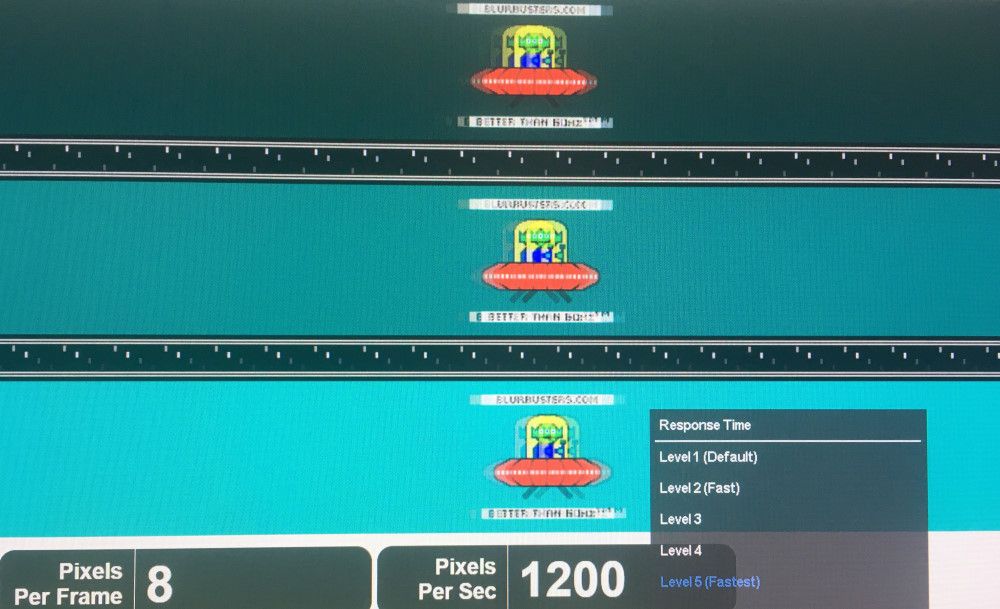
Porównanie Overdrive poziom 1 (po lewej) i 5 (po prawej)
Nasza kamera niestety nie pozwala na to, aby idealnie uchwycić jedną klatkę, jednak łatwo dostrzec, co jest powidokiem – chociażby licząc nogi statku kosmicznego. Test ruchomego obrazu wykazał, że nawet przy 480 pikselach na sekundę można odczytać tekst. Zmierzyliśmy też input lag i ten jest również bardzo przyzwoity – 5,9 ms. Łącznie zatem możemy mówić o niespełna 11 ms od kliknięcia do zobaczenia pełnej zmiany na ekranie!
Pozostałe testy
Jako że monitor wyposażono w FreeSync (Premium) to nie omieszkaliśmy i jego sprawdzić – zarówno w przypadku kart AMD, jak i Nvidii (G-Sync Compatible), wszystko działa bez zarzutu już od najniższych wartości FPS (dzięki LFC) aż po 144 równych maksymalnemu odświeżaniu monitora. Przeprowadziliśmy też testy poboru energii.
HP X27i - test poboru energii
| Spoczynek: | <0,3 W |
| Jasność 0%: | 15,2 W |
| Jasność 70%: | 20,9 W |
| Jasność 100%: | 27,7 W |
Wyniki te są zgodne z tym, co deklaruje producent. Podświetlenie ozdobne praktycznie w ogóle nie wpływa na pobór energii. Warto też monitor pochwalić ze to, że wybudzenie z uśpienia zajmuje poniżej 2 s. To już wszystko, co przetestowaliśmy. Zapraszamy teraz na ostatnią stronę, gdzie podsumujemy niniejszą recenzje.





